
Esistono molte ragioni per eliminare contatti da iPhone. Numeri non esistenti, evitare una persona, contatti sconosciuti, ridurre la rubrica telefonica e altri motivi legati alla privacy e alla sicurezza. Naturalmente cancellare o rimuovere i contatti dal vostro iPhone è una cosa semplice. Ma la vera sfida inizia quando dovete cancellare non 10 o 50 numeri, ma centinaia di questi.
Se volete vendere il vostro iPhone, oppure darlo ad amici o parenti come regalo, avete bisogno di pulire tutti i dati personali, inclusi i contatti. Tuttavia iPhone non consente l’eliminazione di massa dei contatti. A differenza di altri telefoni che danno questa opzione, con iPhone è necessario eliminare un contatto alla volta. Ovviamente l’eliminazione di tutti i numeri uno dopo l’altro vi richiederebbe molto tempo. La rimozione di un contatto alla volta è infatti un processo tedioso, noioso, infinito e scomodo. Provate a immaginare di avere centinaia o addirittura migliaia di numeri!
Fortunatamente esistono metodi molto semplici per cancellare tutti i contatti da iPhone. Continuate la lettura di questo articolo e scoprirete efficienti metodi per cancellare rubrica iPhone.
1. Come eliminare i contatti su iPhone uno alla volta (Comune)
2. Come utilizzare la Rubrica Indirizzi e iTunes per eliminare i contatti iPhone(Rubrica e iTunes)
3. Come eliminare molti contatti alla volta con Spring Cleaning (Spring Cleaning)
4. Come eliminare definitivamente tutti i contatti da iPhone (Shareware)
Soluzione 1: Cancellare un Contatto su un iPhone direttamente
- Toccate l’icona “Contatti” sulla schermata principale.
- Scegliete il contatto che desiderate eliminare e toccate il nome della persona.
- Premete il pulsante “Modifica” che si trova nell’angolo in alto a destra.
- Scorrete verso il basso fino a visualizzare “Elimina contatto”.
- Selezionate “Elimina contatto” e premete il tasto “Cancella” quando appare.
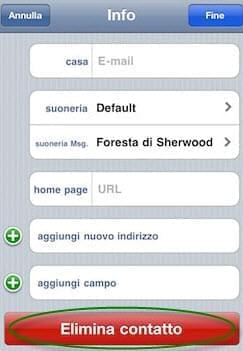
Questo metodo di eliminazione dei contatti iPhone è applicabile solo quando si tratta di rimuovere pochi numeri. Senza la necessità di installare applicazioni aggiuntive, gli utenti con pochi numeri salvati sul proprio iPhone troveranno questo processo molto semplice e pratico. Ma se avete intenzione di cancellare più contatti da iPhone, questo metodo vi farà certamente perdere tempo e pazienza.
Soluzione 2: Utilizzare la Rubrica e iTunes
- Aprite la rubrica e selezionate i numeri che volete cancellare.
- Tenete premuta la “Chiave di Controllo” per spuntare nomi multipli tutti in una volta.
- Andate nella barra “Menu” e cliccate su “Modifica”.
- Selezionate “Elimina schede/contatti”.
- Collegate il vostro iPhone al PC e aprite iTunes.
- Toccate l’icona ” iPhone” in alto e cliccate su “Info”.
- Abilitate “Sincronizza contatti” e premete “Applica”.
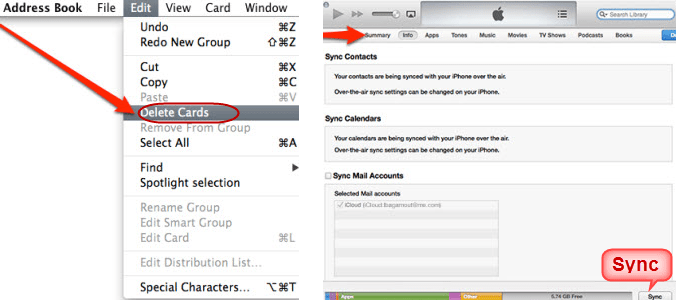
L’eliminazione dei contatti su iPhone utilizzando questa tecnica, richiede che abbiate l’ultima versione di iTunes installata sul vostro PC e il cavo USB, oppure che colleghiate il vostro iPhone al computer. Dovete cancellare i contatti su iTunes e sincronizzare il backup di iPhone, in modo da sovrascrivere i dati esistenti. Questo metodo è un po’ articolato e richiede anche un po’ di tempo.
Soluzione 3: Cancellare Contatti iPhone con un’App – Spring Cleaning
- Scaricate e installate l’app “Spring Cleaning” sul vostro iPhone.
- Selezionate le voci che volete rimuovere mettendo la spunta nel cerchio grigio accanto al nome del contatto.
- Premete il pulsante “Elimina” che si trova in basso a destra della finestra.
- A questo punto apparirà una finestra di dialogo, confermate la cancellazione premendo “Cancella”.
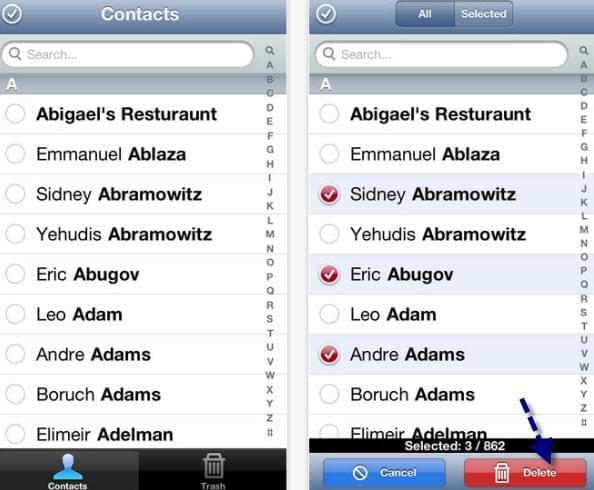
Utilizzare Spring Cleaning per cancellare tutti i contatti da iPhone è molto facile. Non richiede alcuna competenza tecnica o metodi complicati. Tuttavia questa applicazione non è gratuita, è necessario pagare una piccola somma. Al prezzo di $0.99 otterrete un efficiente programma per eliminare la rubrica, senza ulteriori funzionalità, ma solo per rimuovere i contatti.
Soluzione 4: Eliminare i Contatti da iPhone Permanentemente
Se volete cancellare la rubrica iPhone permanentemente e in modo sicuro, dovete provare iPhone Data Cleaner. A differenza di altre applicazioni senza funzioni extra a parte la rimozione facile della rubrica, questo software può cancellare contatti, foto, documenti, ID utente, password, impostazioni, video, musica e molto altro ancora. Offre anche due modalità di cancellazione perfette per gli utenti che desiderano uno smartphone fresco di fabbrica. Supporta tutti i dispositivi iOS, tra cui gli ultimi 5s iPhone, iPad e iPod touch.
La semplice guida qui di seguito:
- Scaricate e installate iPhone Data Cleaner sul vostro PC.
- Collegate il vostro iPhone al PC con il cavo USB.
- Non appena viene riconosciuto, selezionate “Elimina i file cancellati” dall’interfaccia principale.

- Scegliete il livello di sicurezza tra “Basso”, “Medio” o “Alto”.
- Premere il pulsante “Avvio” e, una volta completato il processo, selezionata il pulsante “Fatto”.
Con iPhone Data Cleaner c’è la possibilità “zero” di recuperare i dati. Dal momento che avete eliminato tutto, ogni cosa viene rimossa definitivamente dal dispositivo. E’ quindi molto consigliato creare copie di backup prima di eliminare i contatti da iPhone, soprattutto per gli utenti incerti.
La rimozione di tutti i contatti o solo di quelli selezionati, è molto facile se si seguono i consigli di cui sopra. Per proteggere la vostra privacy ed evitare la perdita di informazioni, scegliete un metodo o un programma che garantisca il recupero zero come iPhone Data Cleaner. Inoltre, a differenza di altre applicazioni, potete usare questo software per la rimozione permanente non solo delle voci della rubrica, ma anche di altri file di iOS.


Lascia un commento